相信很多朋友都遇到过以下问题,就是abbyy finereader软件将PDF转换为可编辑文本的详细流程介绍。针对这个问题,今天手机之家小编就搜集了网上的相关信息,给大家做个abbyy finereader软件将PDF转换为可编辑文本的详细流程介绍的解答。希望看完这个教程之后能够解决大家abbyy finereader软件将PDF转换为可编辑文本的详细流程介绍的相关问题。
本期为你们带来的教程是关于abbyy finereader软件的,你们了解abbyy
finereader是怎么将PDF转换为可编辑文本的吗?此篇文章就呈现了abbyy finereader软件将PDF转换为可编辑文本的详细流程介绍。
abbyy finereader软件将PDF转换为可编辑文本的详细流程介绍

首先我们打开ABBYY FineReader,进入软件首页,在主工具栏上点击‘打开’按钮。

然后我们在打开图像对话框中选择要转换为可编辑文本的PDF文件,然后点击打开。
接着我们打开PDF文件之后,在工作区点击‘读取页面’按钮,等待ABBYY FineReader识别文档。
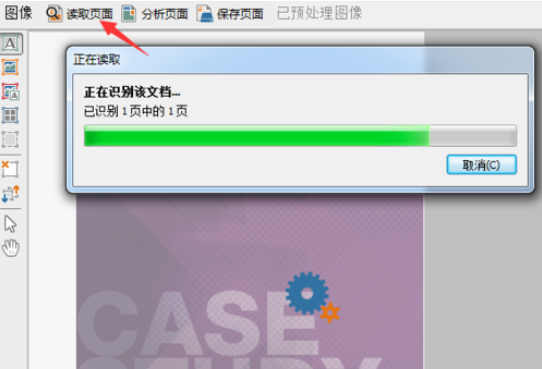
完成识别文档之后,在‘文件’选项卡点击‘将文档另存为’,在出现的菜单中选择需要的文本格式,生成的新文本都是可编辑的。
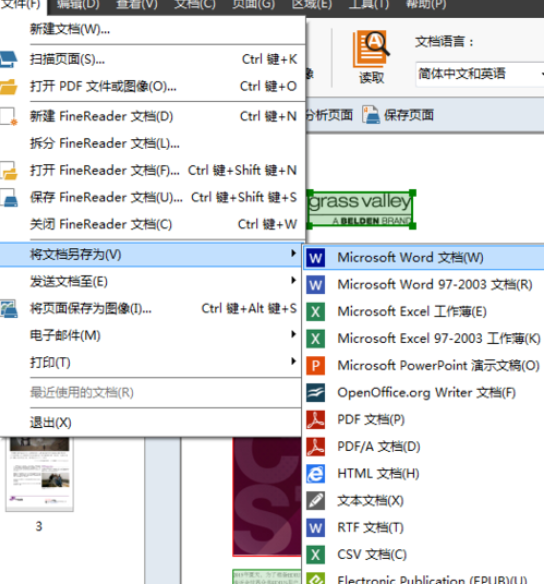
注意事项
由于没有设置校对工具,转换后的可编辑文本内容可能存在部分错误,建议对照原PDF文件进行适当修改。
根据上文描述的abbyy finereader软件将PDF转换为可编辑文本的详细流程介绍,伙伴们自己也赶紧去转换试试吧!